在生产环境中测试,无水印。
随时随地满足您的需求。
获得30天的全功能产品。
几分钟内就能启动并运行。
在您的产品试用期间,全面访问我们的支持工程团队。
合并 PDF 文档是各种软件应用程序(如文档管理系统、报告生成工具等)的共同要求。 在 .NET 生态系统中,开发人员可以使用多个库来处理 PDF 文件。 iTextSharp 和 IronPDF 是在 C# 应用程序中处理 PDF 的两种常用选择。 在本文中,我们将探讨如何使用iTextSharp合并PDF,并与IronPDF进行比较,以帮助您在选择用于PDF操作的库时做出明智的决定。
以下是如何使用 iTextSharp 合并 PDF 文件的分步指南:
创建一个新的Document对象,并为您的PDF文件指定一个基本路径。
打开Document进行编辑。
定义要合并的 PDF 文件名数组。
对于列表中的每个 PDF 文件,创建一个PdfReader,将其内容添加到PdfCopy对象中,然后关闭PdfReader。
Document,完成合并的PDF。IronPDF网页 是一个.NET库,使开发人员能够在其C#和.NET应用程序中创建、修改和操作PDF文档。 它通过提供从头生成PDF、HTML到PDF转换、PDF操作(包括添加、删除和修改内容)、交互式表单处理、PDF合并和拆分、加密以及跨平台兼容性等功能来简化与PDF相关的任务,使其成为需要PDF文档管理和生成的广泛应用的有价值的工具。
iTextSharp 已被 iText 7 取代,因为它已到达生命周期终止 (EOL),只有安全补丁仍在支持。 强烈建议使用 iText 7 或考虑将现有的 iText 7 过渡到新项目。 iText 7 具有重大改进,包括 HTML 到 PDF 的转换、PDF 编辑、SVG 支持、更好的语言支持、调试工具、数据提取以及更多模块化功能。 它简化了 PDF 文档的处理,并以 AGPL 和商业许可证提供。
要在 Visual Studio 项目中安装 IronPDF NuGet 包,可以按照以下步骤操作:
首先在 Visual Studio 中打开要使用 IronPDF 库的项目。
如果使用 Visual Studio,请转到工具 > NuGet 包管理器 > 包管理器控制台。
Install-Package IronPdf
Visual Studio 将下载并安装软件包及其依赖项。 您可以在 "输出 "窗口中监控进度。 安装完成后,您就可以开始在 C# 代码中使用 IronPDF 了。
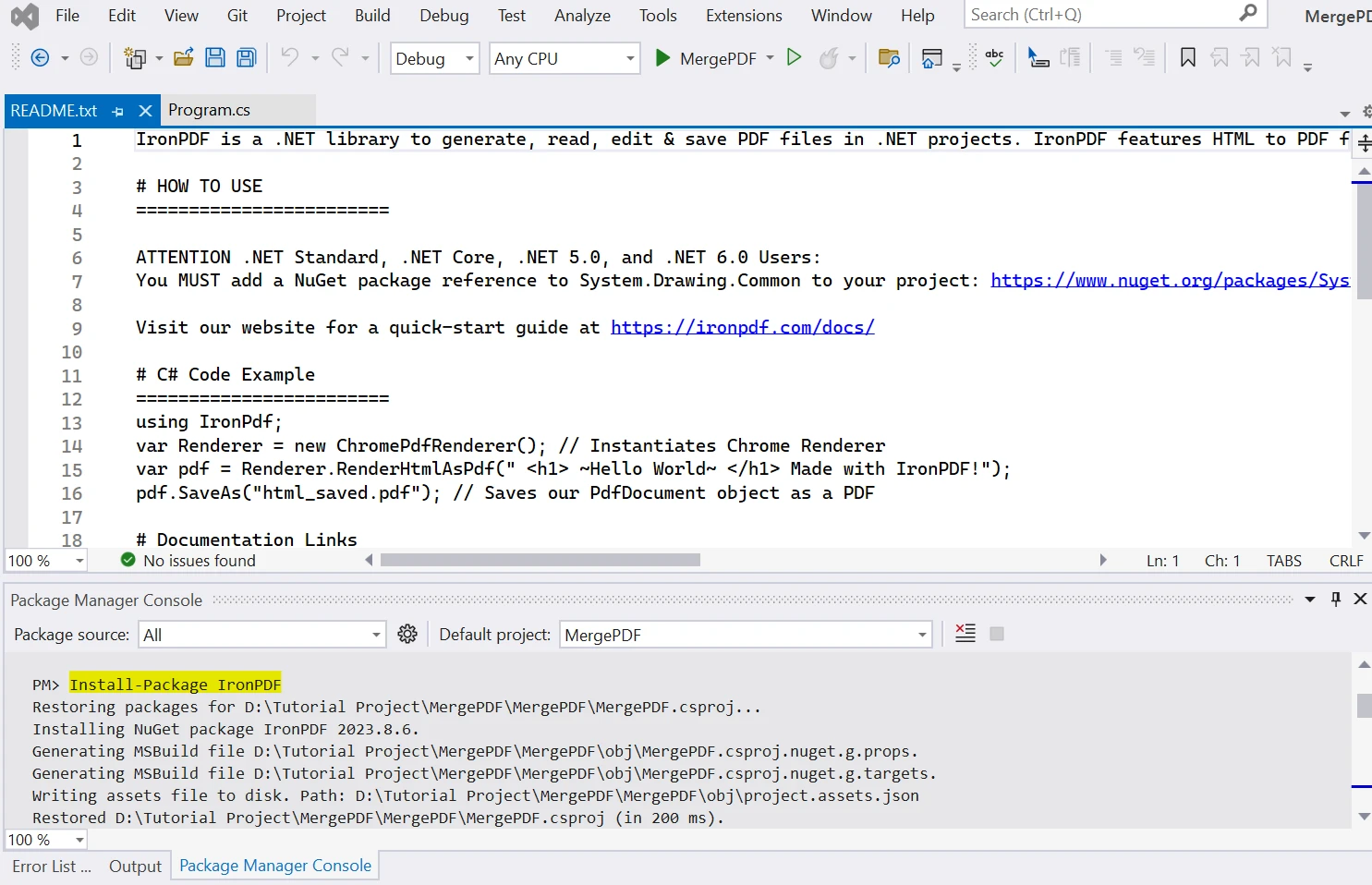
成功安装 IronPDF 后,您就可以开始在项目中使用它了。 您可以在代码文件中加入必要的 "using "语句,然后开始使用 IronPDF 的功能处理 PDF。 导入必要的命名空间,然后根据需要开始处理 PDF。
Using IronPDF;Using IronPDF;Dim IronPDF As [Using]现在,您可以使用 IronPDF 提供的特性和功能,在 C# 项目中处理 PDF 文档。 记住保存项目并构建它,以确保正确集成库。
要在 C# 项目中安装 iTextSharp PDF 库,请按照以下步骤操作:
在您首选的集成开发环境(IDE)(例如Visual Studio)中打开您希望使用iTextSharp库的C#项目。
转到工具 > NuGet 包管理器 > 包管理器控制台。
Install-Package iTextSharp此命令指示NuGet(Visual Studio的软件包管理器)下载并安装iTextSharp包及其依赖项到您的项目中。
NuGet 将下载并安装 iTextSharp 软件包和任何所需的依赖项。 您可以在软件包管理器控制台中监控安装进度。
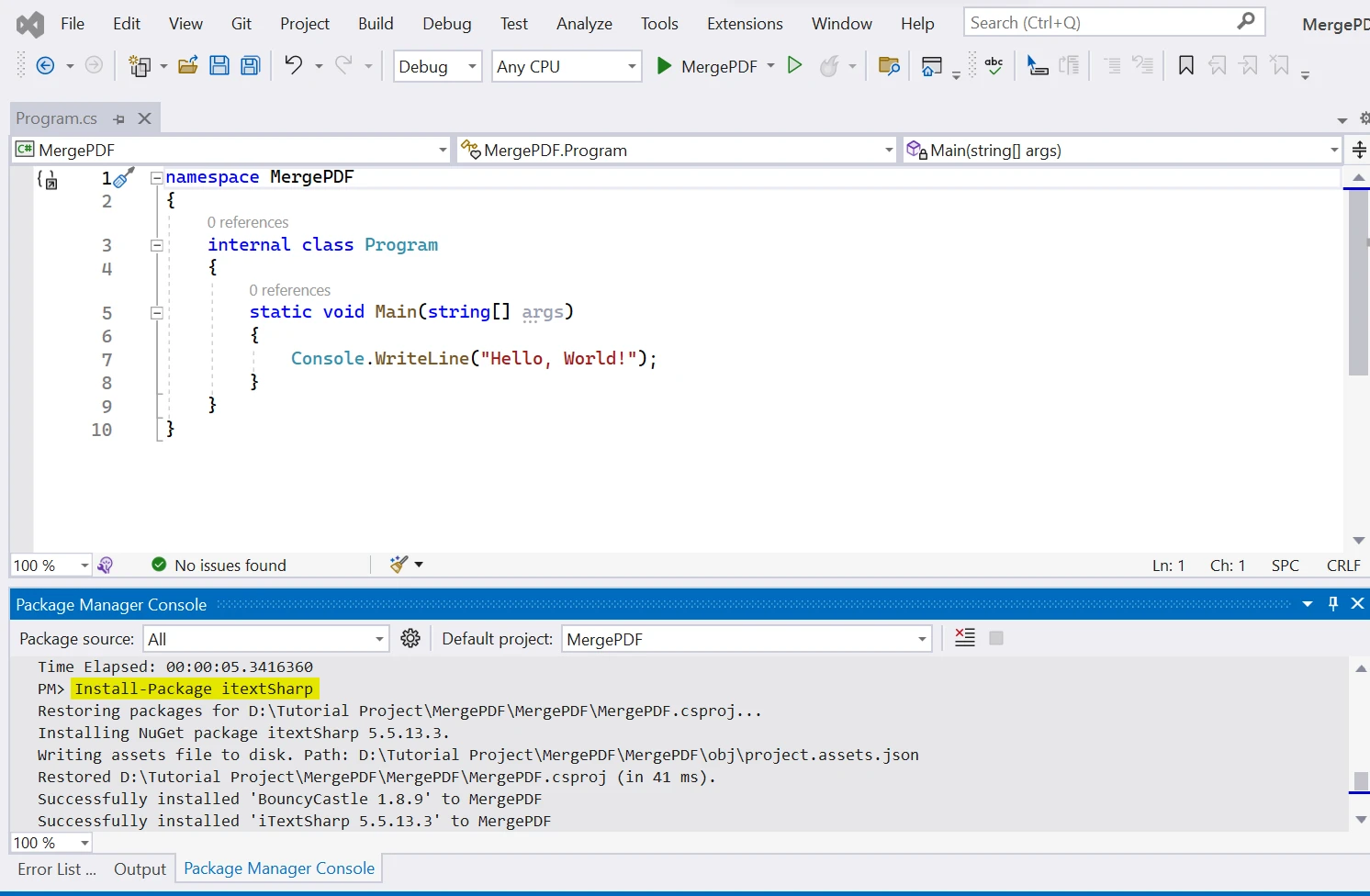
安装完成后,你会在软件包管理器控制台中看到一条确认信息,表明 iTextSharp 软件包已成功安装。 成功安装 iTextSharp 后,现在就可以开始在项目中使用它了。 您可以在代码文件中包含必要的using语句,并开始使用iTextSharp的功能处理PDF。
使用 IronPDF 将 PDF 合并为单一 PDF 文档
IronPDF提供了一种直接的方法来将多个PDF文件合并为一个PDF。 在将 PDF 文档合并为一个 PDF 时,IronPDF 具有极大的灵活性。 以下示例代码演示了如何将 PDF 文件合并为一个 PDF 文件:
static void Main(string [] args)
{
string basePath = @"D:\PDFFiles\";
string [] pdfFiles = { "PdfFile_1.pdf", "PdfFile_2.pdf" };
List<PdfDocument> docList = new List<PdfDocument>();
foreach (string filename in pdfFiles)
{
docList.Add(new PdfDocument(basePath + filename));
}
var mergedPDF = PdfDocument.Merge(docList);
mergedPDF.SaveAs(basePath + "mergePDFbyIronPDF.pdf");
}static void Main(string [] args)
{
string basePath = @"D:\PDFFiles\";
string [] pdfFiles = { "PdfFile_1.pdf", "PdfFile_2.pdf" };
List<PdfDocument> docList = new List<PdfDocument>();
foreach (string filename in pdfFiles)
{
docList.Add(new PdfDocument(basePath + filename));
}
var mergedPDF = PdfDocument.Merge(docList);
mergedPDF.SaveAs(basePath + "mergePDFbyIronPDF.pdf");
}Shared Sub Main(ByVal args() As String)
Dim basePath As String = "D:\PDFFiles\"
Dim pdfFiles() As String = { "PdfFile_1.pdf", "PdfFile_2.pdf" }
Dim docList As New List(Of PdfDocument)()
For Each filename As String In pdfFiles
docList.Add(New PdfDocument(basePath & filename))
Next filename
Dim mergedPDF = PdfDocument.Merge(docList)
mergedPDF.SaveAs(basePath & "mergePDFbyIronPDF.pdf")
End Sub上面的代码使用IronPDF库合并位于指定基础路径("D:\PDFFiles")中的两个PDF文件("PdfFile_1.pdf"和"PdfFile_2.pdf")。 它创建了一个PdfDocument对象的列表,将输入的PDF添加到列表中,并使用PdfDocument.Merge将它们合并成一个单一的PDF,并将合并后的PDF以“mergePDFbyIronPDF.pdf”的名称保存在同一基础路径下。
以下是本示例中使用的 PDF 示例:

以下是合并后的 PDF 文件:

iTextSharp 不提供合并 PDF 文件的直接方法。 不过,我们可以通过打开每个输入的 PDF 文件并将其内容添加到输出文档中来实现。 以下示例代码可将 PDF 文件合并为一个 PDF 文档:
static void Main(string [] args)
{
Document doc = new Document();
string basePath = @"D:\PDFFiles\";
PdfCopy copy = new PdfCopy(doc, new FileStream(basePath + "mergePdf.pdf", FileMode.Create));
doc.Open();
string [] pdfFiles = { "PdfFile_1.pdf", "PdfFile_2.pdf" };
foreach (string filename in pdfFiles)
{
PdfReader reader = new PdfReader(basePath + filename);
copy.AddDocument(reader);
reader.Close();
}
doc.Close();
}static void Main(string [] args)
{
Document doc = new Document();
string basePath = @"D:\PDFFiles\";
PdfCopy copy = new PdfCopy(doc, new FileStream(basePath + "mergePdf.pdf", FileMode.Create));
doc.Open();
string [] pdfFiles = { "PdfFile_1.pdf", "PdfFile_2.pdf" };
foreach (string filename in pdfFiles)
{
PdfReader reader = new PdfReader(basePath + filename);
copy.AddDocument(reader);
reader.Close();
}
doc.Close();
}Shared Sub Main(ByVal args() As String)
Dim doc As New Document()
Dim basePath As String = "D:\PDFFiles\"
Dim copy As New PdfCopy(doc, New FileStream(basePath & "mergePdf.pdf", FileMode.Create))
doc.Open()
Dim pdfFiles() As String = { "PdfFile_1.pdf", "PdfFile_2.pdf" }
For Each filename As String In pdfFiles
Dim reader As New PdfReader(basePath & filename)
copy.AddDocument(reader)
reader.Close()
Next filename
doc.Close()
End Sub上述代码使用 iTextSharp 将指定基本路径 ("D:\PDFFiles") 下的两个 PDF 文件 ("PdfFile_1.pdf" 和 "PdfFile_2.pdf") 合并为一个名为 "mergePdf.pdf" 的单个 PDF。它通过打开每个输入 PDF,将其内容添加到输出文档,然后关闭文档来完成此操作。 上述代码将把多个 PDF 文件合并为一个 PDF 文件。
我们使用了以下两个输入文件:

我们的代码创建的新文件如下:
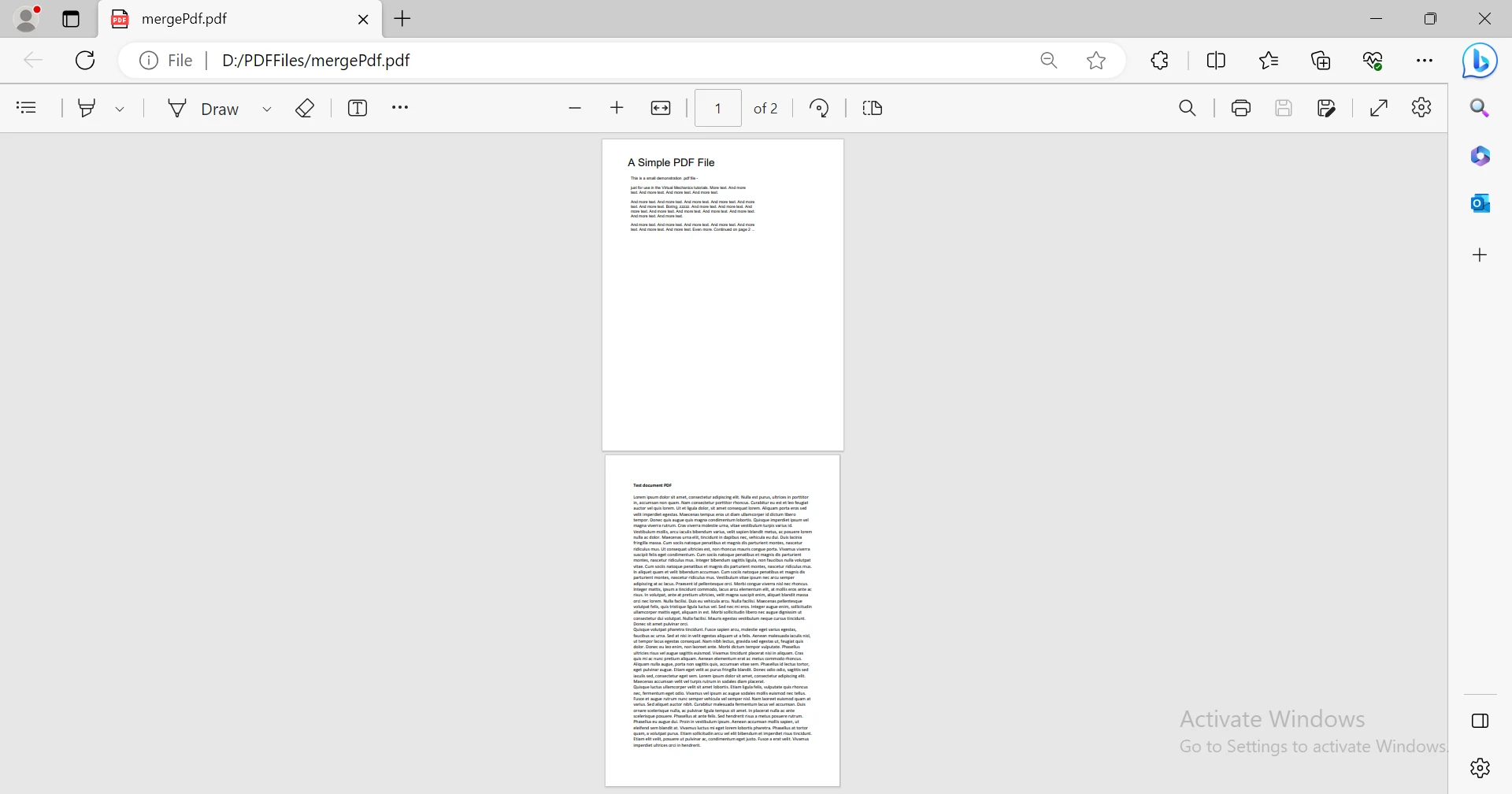
在与iTextSharp的比较中,IronPDF在C#应用中合并PDF文档方面显现出更佳的选择。 虽然这两个库都能胜任,但 IronPDF 提供了更友好的用户界面、HTML 到 PDF 转换等现代功能、明确的许可选项、通过 NuGet 直接集成以及积极的开发,共同简化了合并过程,减少了开发时间,并确保为 PDF 相关任务提供更可靠的解决方案。 其友好的用户界面、强大的功能集和持续的开发使 IronPDF 成为用 C# 合并 PDF 的卓越解决方案。